X-PostX-Reply- Enabled
|
メッセージで安全な返信をイネーブルにするかを示し、メッセージ バーに [返信(Reply)] ボタンを表示します。このヘッダーは、メッセージに暗号化設定を追加します。
|
[返信(Reply)] ボタンを表示または非表示にするかを示すブール値。true に設定するとボタンを表示します。デ フォルト値は true です。
|
X-PostX-Reply-All- Enabled
|
メッセージで安全な「全員に返信」をイネーブルにするかを示し、メッセージ バーに [全員に返信(Reply All)] ボタンを表示します。このヘッダーは、デフォルトのプロファイル設定を上書きします。
|
[全員に返信(Reply All)] ボタンを表示または非表示にするかを示すブール値。true に設定するとボタンを表示します。デ フォルト値は true です。
|
X-PostX-Forward- Enabled
|
メッセージの安全な転送をイネーブルにするかを示し、メッセージ バーに [転送(Forward)] ボタンを表示します。このヘッダーは、デフォルトのプロファイル設定を上書きします。
|
[転送(Forward)] ボタンを表示または非表示にするかを示すブール値。true に設定するとボタンを表示します。デ フォルト値は true です。
|
X-PostX-Send-Return-
Receipt
|
開封確認をイネーブルにするかを示します。受信者が安全なエンベロープを開くと、送信者は開封確認を受信します。このヘッダーは、デフォルトのプロファイル設定を上書きします。
|
開封確認を送信するかしないかを示すブール値。true に設定するとボタンを表示します。デ フォルト値は true です。
|
X-PostX-Expiration Date
|
送信前に Registered Envelope の有効期限の日付を設定します。有効期限後は、キー サーバにより Registered Envelope へのアクセスが制限されます。Registered Envelope は、メッセージの期限が切れたというメッセージを表示します。このヘッダーは、メッセージに暗号化設定を追加します。
Cisco Registered Envelope Service を使用している場合、メッセージ送信後に http://res.cisco.com の Web サイトにログインして、メッセージ管理機能でメッセージの有効期限を設定、調整、削除できます。
|
相対的な日付や時間を含む文字列値。相対的な時間、分、秒には +HH:MM:SS 形式、相対的な日付には +D 形式を使います。デフォルトでは、有効期限はありません。
|
X-PostX-ReadNotification
Date
|
送信前に Registered Envelope の「開封期限」の日付を設定します。Registered Envelope がこの期限までに読まれなかった場合、ローカル キー サーバは通知を生成します。このヘッダーを持つ Registered
Envelope は、Cisco Registered Envelope Service では機能せず、ローカル キー サーバでのみ機能します。このヘッダーは、メッセージに暗号化設定を追加します。
|
相対的な日付や時間を含む文字列値。相対的な時間、分、秒には +HH:MM:SS 形式、相対的な日付には +D 形式を使います。デフォルトでは、有効期限はありません。
|
X-PostX-Suppress-Applet-
For-Open
|
復号アプレットをディセーブルにするかしないかを示します。復号アプレットにより、ブラウザ環境でメッセージの添付ファイルが開かれます。アプレットをディセーブルにすると、メッセージの添付ファイルはキー サーバで復号されます。このオプションをディセーブルにすると、メッセージの開封により時間がかかるようになりますが、ブラウザ環境に依存しなくなります。このヘッダーは、デフォルトのプロファイル設定を上書きします。
|
復号アプレットをディセーブルにするかしないかのブール値。アプレットをディセーブルにするには true に設定します。デ フォルト値は true です。
|
X-PostX-Use-Script
|
JavaScript を含まないエンベロープを送信するかしないかを示します。JavaScript を含まないエンベロープとは、受信者のコンピュータ上でエンベロープをローカルに開封するために使われる JavaScript を含まない Registered
Envelope のことです。受信者は、メッセージを見るには Open Online メソッド、または Open by Forwarding メソッドのいずれかを使用する必要があります。受信者のドメインのゲートウェイにより JavaScript
が削除され、暗号化されたメッセージを開封できない場合、このヘッダーを使います。このヘッダーはメッセージに暗号化設定を追加します。
|
JavaScript アプレットを含めるか含めないかのブール値。JavaScript を含まないエンベロープを送信するには、false に設定します。デフォルト値は true です。
|
X-PostX-Remember-Envelope
-Key-Checkbox
|
オフラインでエンベロープを開封するため、エンベロープ固有のキーのキャッシュを許可するかしないかを示します。エンベロープ キーのキャッシングでは、受信者が正しいパスフレーズを入力し、[このエンベロープのパスワードを記憶する(Remember the
password for this envelope)] チェックボックスをオンにした場合、個別のエンベロープの復号キーが受信者のコンピュータでキャッシュされます。これ以降、受信者はそのコンピュータでエンベロープを再開封するためにパスフレーズをもう一度入力する必要はありません。このヘッダーは、メッセージに暗号化設定を追加します。
|
エンベロープ キーのキャッシュをイネーブルにするか、[このエンベロープのパスワードを記憶する(Remember the password for this envelope)] チェックボックスを表示するかしないかのブール値。デ フォルト値は
true です。
|

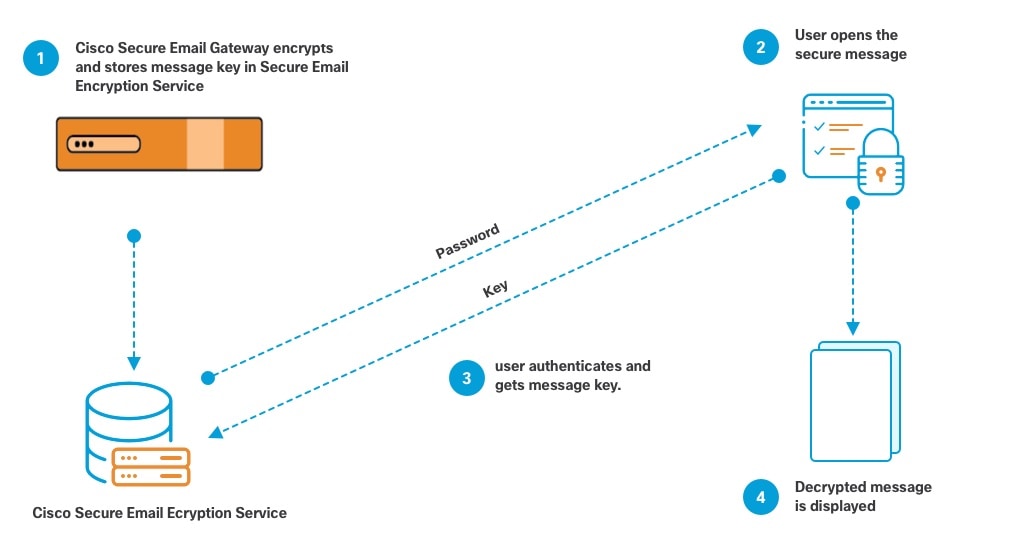
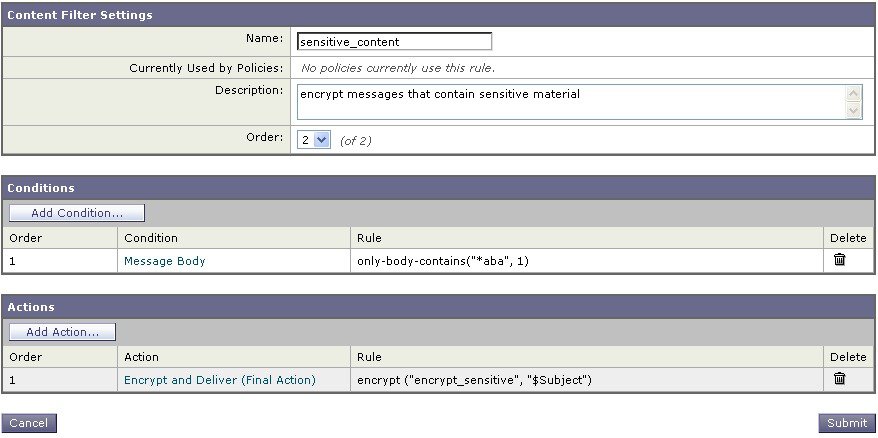
 フィードバック
フィードバック